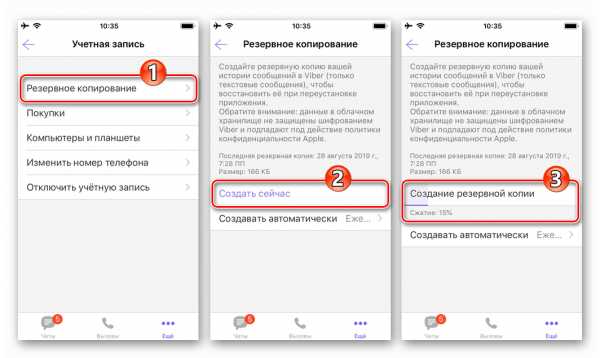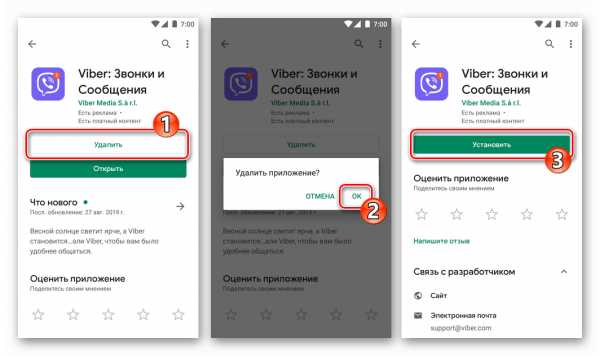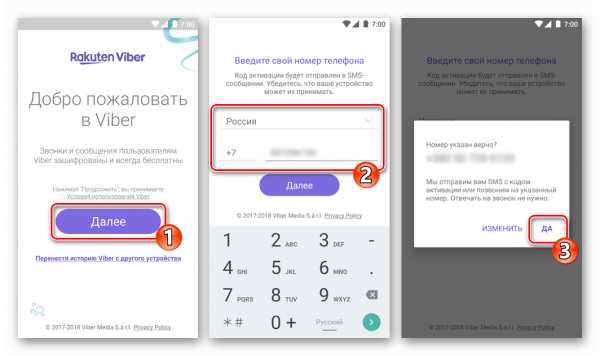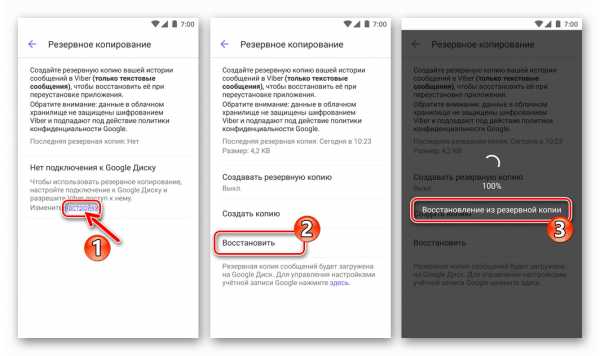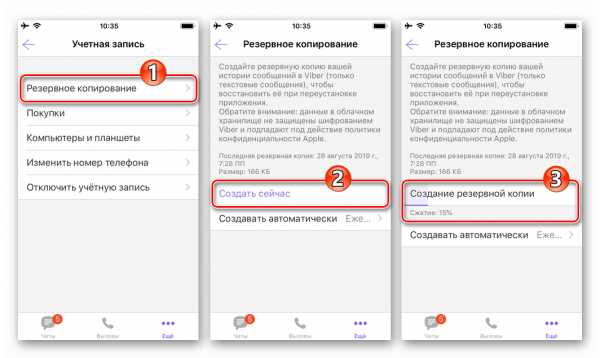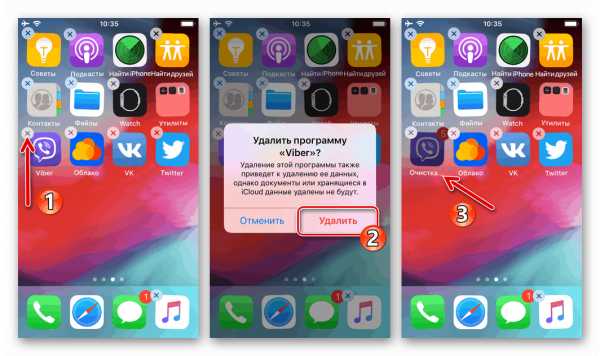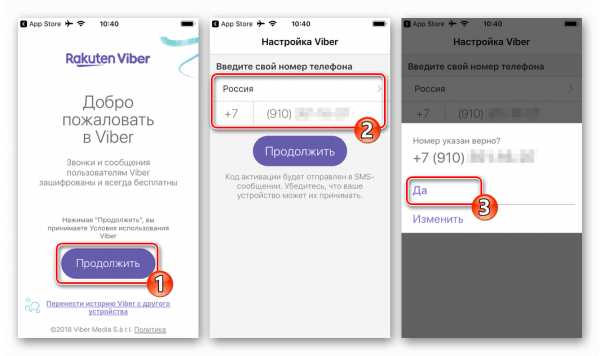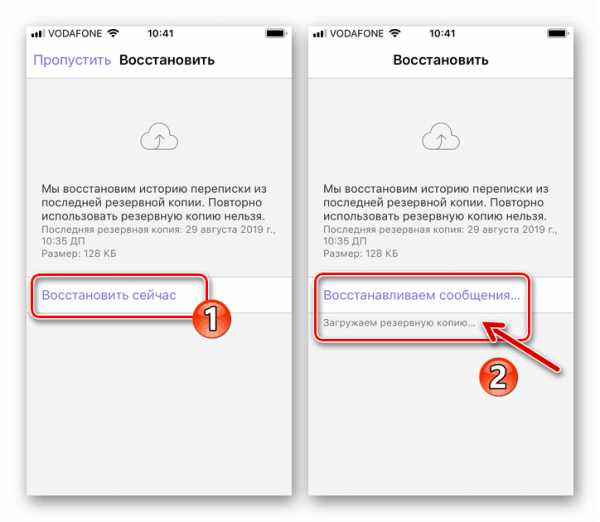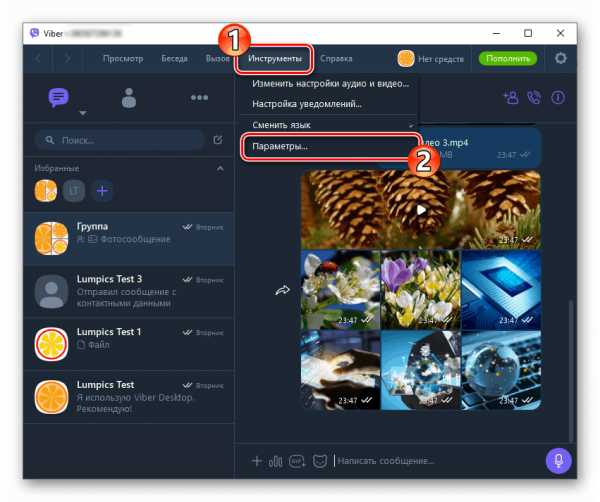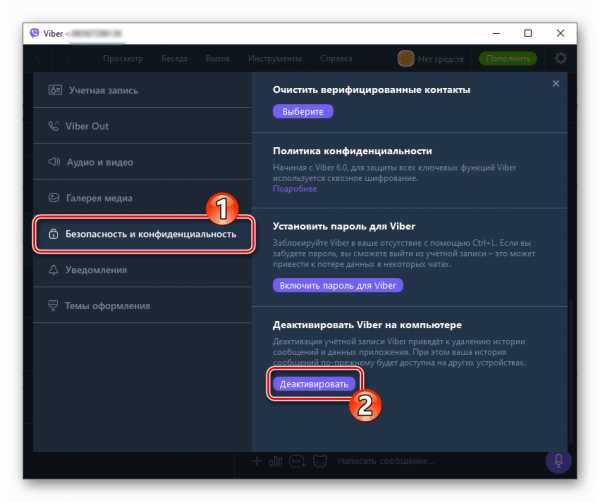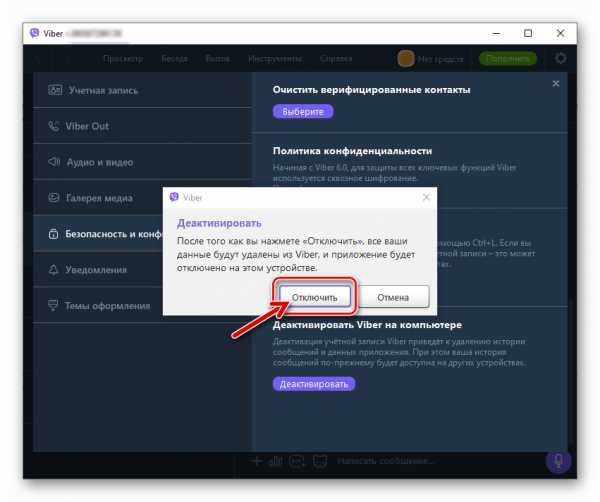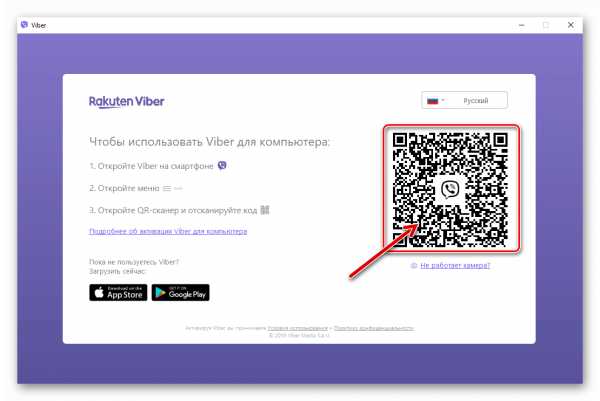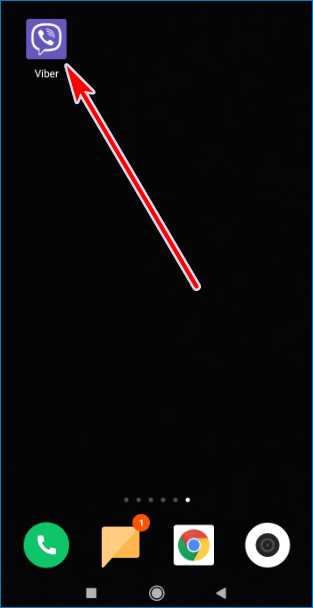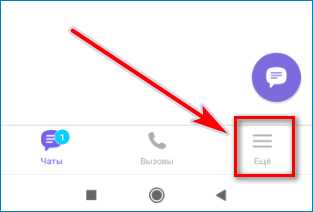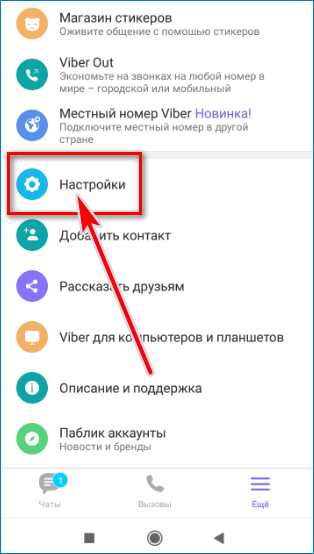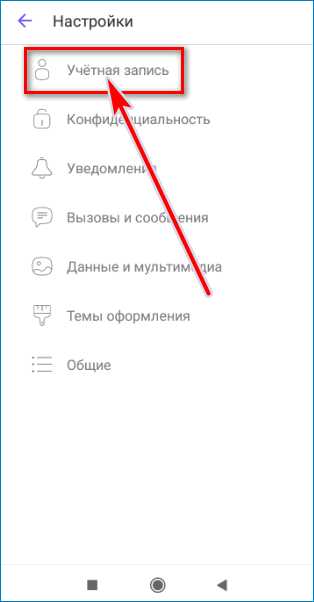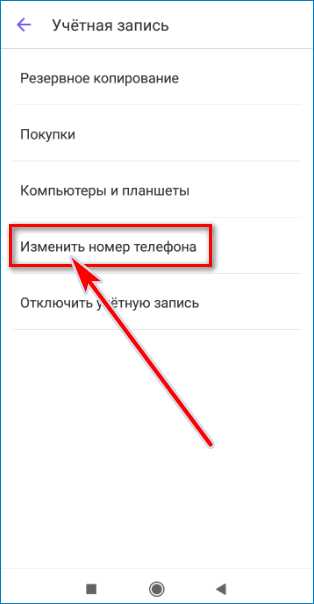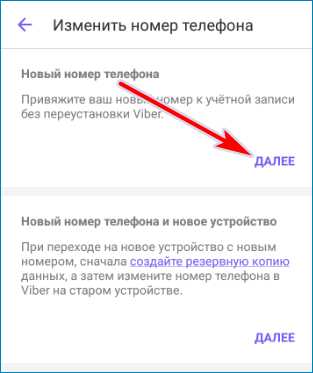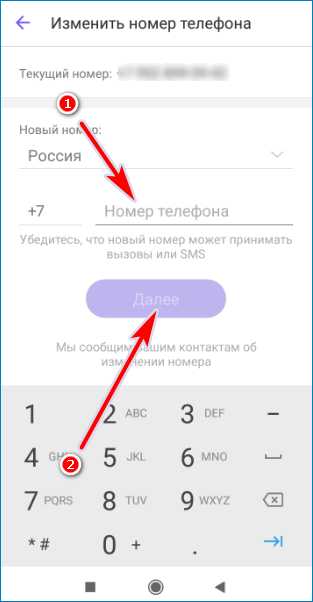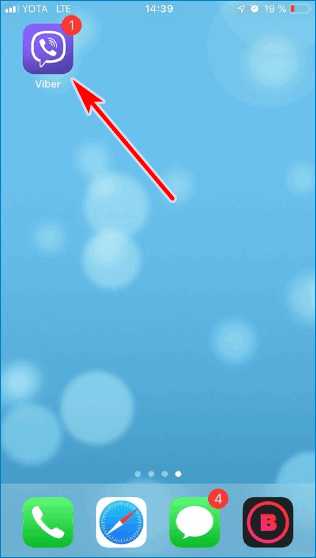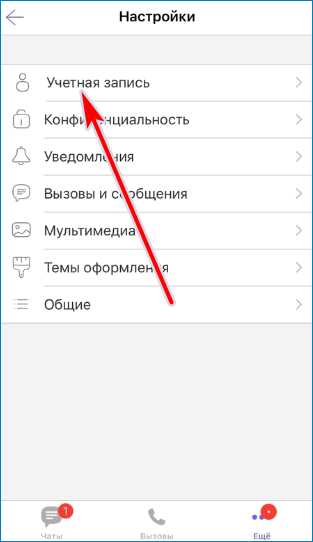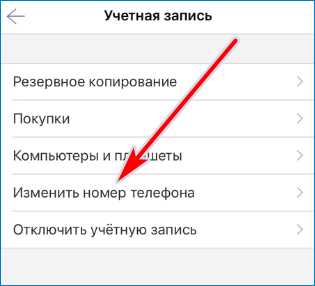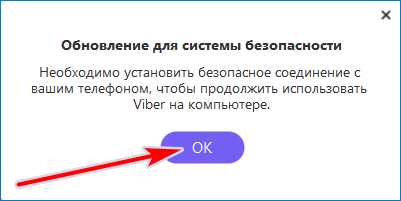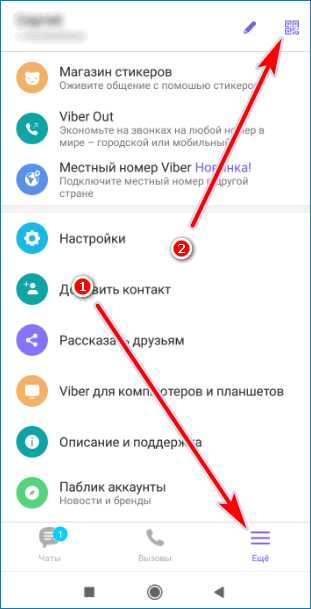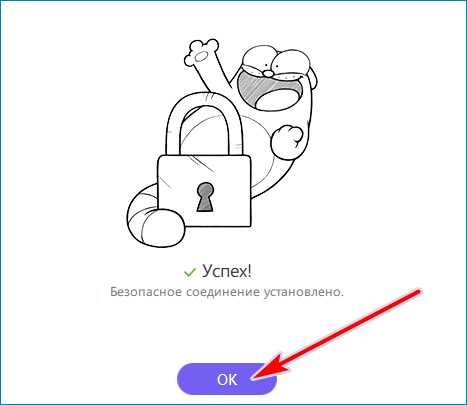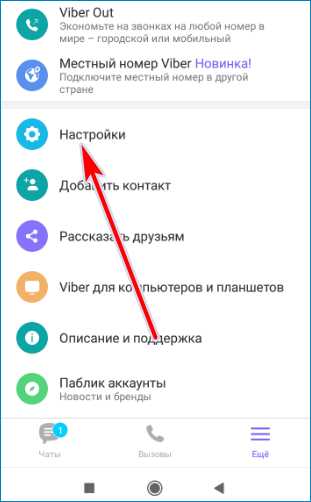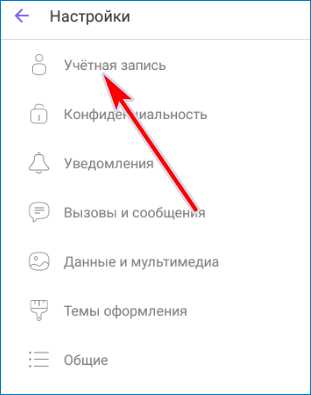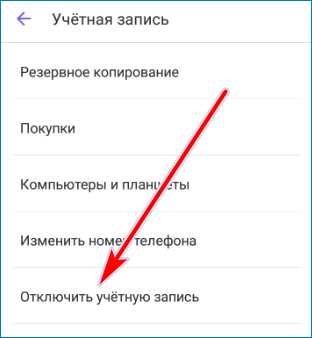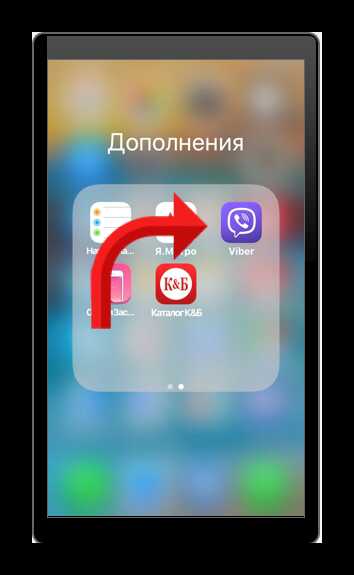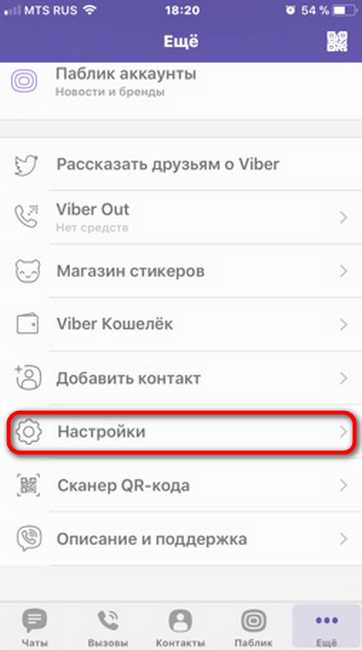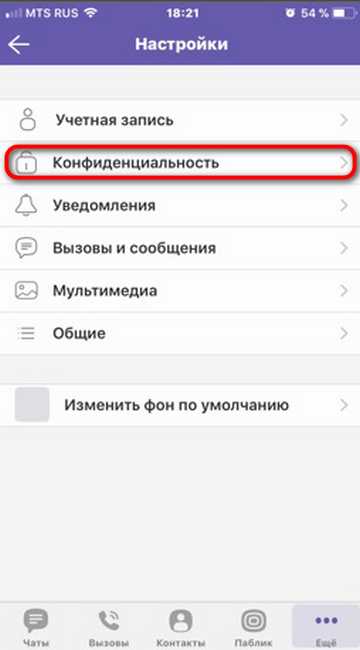Как сменить пользователя в вайбере
Мессенджер Viber пользуется огромной популярностью среди пользователей, поскольку он позволяет бесплатно общаться вне зависимости от того, где на данный момент находится собеседник.
Программа не имеет роумингов, главным условием её работы является наличие интернет-соединения. Передача данных, звонки, отправка файлов и текстовых сообщений – всё это осуществляется через интернет.

Кроме того, приложение не требует регистрации: пользователь просто указывает страну проживания и мобильный номер. На указанный при регистрации номер поступает входящий вызов от робота компании Вайбер для подтверждения телефона, после чего можно приступить к пользованию программой.
Если же вас кто-то попросит воспользоваться Вайбером, либо вы сами пожелаете сменить номер, необходимо знать, как сменить пользователя в вайбере. Сделать это не сложно, однако, у некоторых пользователей этот процесс вызывает определенные затруднения. Сменить учетную запись можно, как на мобильном телефоне, так и на персональном компьютере.
Как сменить пользователя в вайбере на телефоне
Сменить учетную запись Вайбер на смартфоне довольно просто – необходимо деактивировать существующую. Для этого воспользуйтесь инструкцией:
- Запустите приложение Viber.
- Перейдите в пункт меню «Настройки».
- В открывшемся меню выберите пункт «Конфиденциальность».
- Пролистнув следующее меню вниз, вы увидите пункт «Отключить учетную запись».
- Кликните по «Отключить учетную запись», после чего можно приступить к активации нового номера телефона.
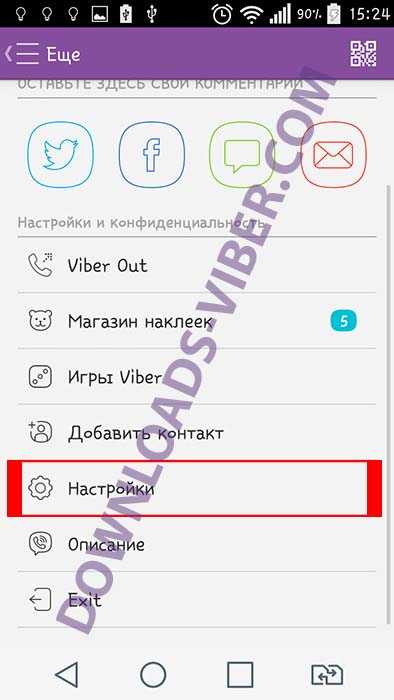
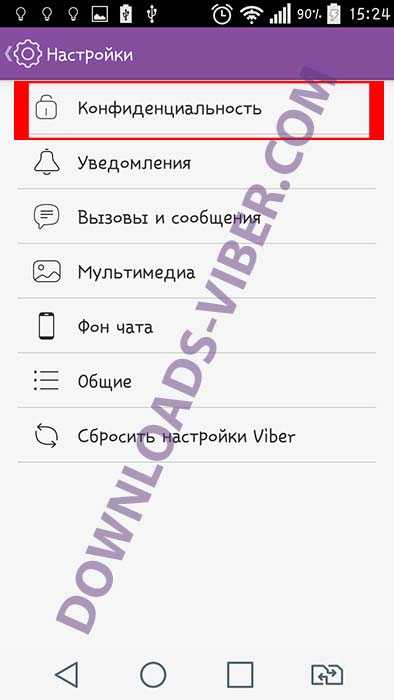
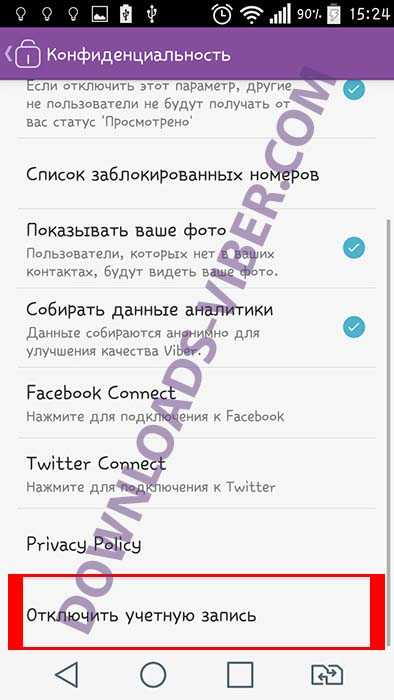
Многие интересуются возможностью использовать несколько номеров одновременно. Это конечно возможно, но приложение поддерживает только один активный аккаунт, поэтому чтобы переключится между ними, придется каждый раз пользоваться вышеописанной инструкцией или приобрести еще один мобильный телефон.
Смена пользователя в вайбере на пк
Вайбером можно пользоваться даже со стационарного компьютера, главное, чтобы он имел вэб-камеру с микрофоном и качественное соединение интернет. Пользоваться стационарной версией также удобно, как и мобильной.
Благодаря синхронизации, все ваши диалоги, контакты, а также прочие данные будут сохранены и регулярно обновляются между устройствами. Если потребуется сменить пользователя в версии Viber для Windows, выполните следующие действия:
- Запустите программу Viber для Windows.
- Перейдите в «Настройки», выбрав значок шестеренки в правой верхней части окошка приложения.
- Откройте пункт «Учетная запись», кликнув по ней мышкой.
- Нажмите на кнопку «Деактивировать».
В результате этого с компьютера очистится история сообщений и фалов, но они будут доступны на других ваших устройствах. Теперь можно вновь авторизоваться в мессенджере, используя новый номер мобильного телефона.
Таким образом, можно переключаться между различными учетными записями Viber, используя приложение на одном устройстве. При авторизации каждый раз будет требоваться подтверждение номера телефона, ответив на звонок, либо указав цифровую комбинацию из смс-сообщения.
СКАЧАТЬ WHATSAPP
downloads-viber.com
Как сменить пользователя в Вайбере на компьютере (ПК), телефоне
Многих интересует, как сменить пользователя в Вайбере. Это возможно, но в прежних версиях приложения придется отключить старую учетную запись, и завести новую. Популярный мессенджер Viber до недавних пор поддерживал только одну учетную запись одновременно. На разных устройствах надо выполнить похожие шаги, но конкретные пункты меню различаются.

Как сменить пользователя в Вайбере на компьютере?
Чтобы сменить пользователя в Viber на ПК, действия следующие:
- Запустить версию Viber для операционной системы Windows.
- Щелкнуть по значку в виде шестеренки справа сверху в основном окне программы.
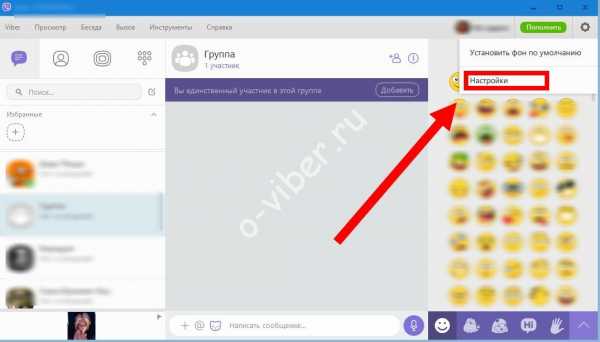
- В выпавшем меню выбрать пункт «Учетная запись», или по-английски «Account».
- Нажать кнопку «Деактивировать», в англоязычном варианте «Inactivate».
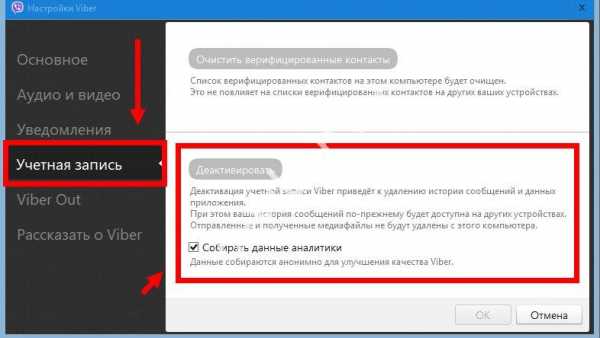 После этого можно заводить новую учетную запись на своем настольном компьютере, ноутбуке или планшете iPad. Как это сделать, уже должно быть известно. Номер телефона используют другой, или тот же самый. Нужно будет подтвердить его существование. Вот и все о том, как сменить пользователя в Вайбере на компьютере. Процесс простой и понятный. Дальше можно приступать к использованию веб-камеры, микрофона и наушников.
После этого можно заводить новую учетную запись на своем настольном компьютере, ноутбуке или планшете iPad. Как это сделать, уже должно быть известно. Номер телефона используют другой, или тот же самый. Нужно будет подтвердить его существование. Вот и все о том, как сменить пользователя в Вайбере на компьютере. Процесс простой и понятный. Дальше можно приступать к использованию веб-камеры, микрофона и наушников.
Как поменять пользователя в Вибере на телефоне?
Мобильная версия программы работает под Андроид и iPhone. Ограничения такие же — каждый раз приходится полностью менять пользовательские настройки. Чтобы сменить пользователя в Вайбере на Айфоне, деактивируют учетную запись.
Пошаговая инструкция:
- Запустить на смартфоне приложение Viber.
- Выбрать в главном меню пункт «Еще».
- Выбрать в меню следующего уровня пункт «Настройки» — значок в виде шестеренки.
- Найти пункт «Конфиденциальность», и кликнуть по нему.
- В меню следующего уровня найти и выбрать «Отключить учетную запись». Вероятно, для этого придется провернуть список в самый низ. После этого последнего щелчка мышкой происходит окончательная деактивация активного аккаунта.
Дальше надо создать заново текущий аккаунт, с подтверждающим звонком робота на смартфон или вводом кода, полученного в СМС. Будем надеяться, больше не осталось вопросов, как поменять пользователя в Вибере на телефоне.
Особенности учетных записей
В прежних версиях Viber после удаления аккаунта вся информация о нем на гаджете исчезала. Восстановление не было предусмотрено. Но переписка, которую юзер вел через интернет, остается у его собеседников. Почистить историю переговоров на своих мобильных устройствах или ПК вправе только они сами.
Недавно вышло обновление в Viber — можно сменить номер телефона в приложении с сохранением аккаунта. При смене номера сохраняются чаты, история переписок, стикерпарки и контакты.
o-viber.ru
Как сменить пользователя в Вайбере
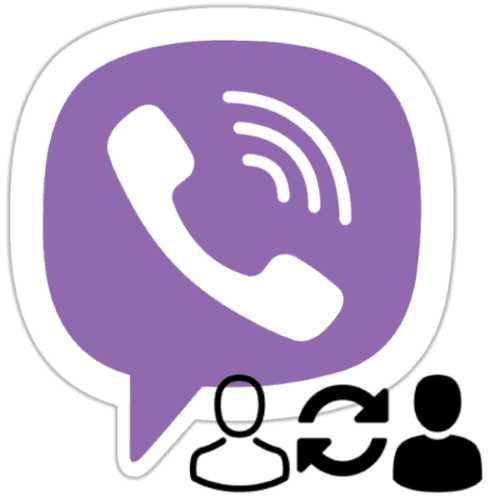
Регистрация и использование с различными целями нескольких аккаунтов в мессенджере Viber — распространённое явление и такой подход во многих случаях рационален. При этом функции смены пользователя в приложениях-клиентах сервиса для Android, iOS или Windows не предусмотрено, что вызывает вопрос: как осуществить переход с одной учётной записи на другую? Возможные ответы вы найдёте в следующей статье.
Как сменить пользователя в Viber
Понятие «смена пользователя» владельцами аккаунтов в мессенджере Viber может интерпретироваться по-разному. Так, решением задачи из заголовка статьи вполне могут считаться процедуры, уже рассмотренные на нашем сайте:
Далее в этой статье рассматривается ситуация, при которой, владеющий двумя или более учётными записями в Viber пользователь имеет доступ к единственному мобильному девайсу на Android или iOS. При этом есть необходимость периодического входа в мессенджер, используя поочерёдно один или второй аккаунт. В зависимости от эксплуатируемой аппаратно-программной платформы, чтобы осуществить смену пользователя в приложении-клиенте сервиса, необходимо выполнить одну из следующих инструкций.
Android
Повторимся, в приложении Viber для Android нет опции, позволяющей сменить пользователя напрямую, поэтому для решения задачи действовать нужно следующим образом.
- Откройте мессенджер и создайте резервную копию переписки, если история диалогов и групповых чатов, созданных в рамках текущего аккаунта, может понадобиться вам в будущем хотя бы теоретически.

Подробнее: Создаем бэкап истории переписки в Viber для Android
- Деинсталлируйте приложение Viber для Android и установите его заново. Это может показаться абсурдным, но только таким способом можно вызвать экран входа в мессенджер. Наиболее быстрым методом переустановки клиента Вайбера в среде Андроид является задействование встроенного в Google Play Маркет инструментария.

Подробнее:
Как удалить приложение-клиент Viber c Андроид-устройства
Как инсталлировать мессенджер Viber в среде Android - Откройте переустановленный мессенджер и активируйте второй телефонный номер, к которому имеется доступ.

Подробнее: Как активировать Viber на Android-девайсе
- Если ранее было обеспечено резервное копирование информации из аккаунта, в который вы осуществили вход на шаге выше, существует возможность восстановить в мессенджере перечень чатов, а также их содержимое.

Подробнее: Как восстановить чаты и их содержимое в Viber для Android
Дополнительно. Процедура смены пользователя Viber, то есть переход в учётную запись взамен той, что используется мессенджером, подразумевает выполнение нескольких кардинальных операций. Это требует времени и крайне неудобно, особенно когда есть потребность менять аккаунт часто. Поэтому если две доступные с одного девайса учётки в Вайбере – это то, что вам точно необходимо, рекомендуем задуматься об установке второго экземпляра приложения-клиента системы.
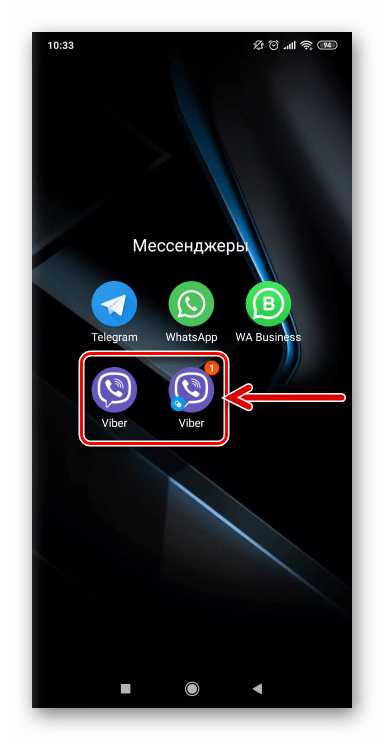
Android является единственной средой, где можно развернуть два функционирующих независимо друг от друга Вайбера путём клонирования. Такая возможность изначально предусмотрена в некоторых Андроид-оболочках (MIUI на девайсах Xiaomi и Redmi, Flyme OS на аппаратах Meizu), и также может быть реализована с помощью стороннего софта практически на всех современных смартфонах, которыми управляет «зелёный робот».
Подробнее: Клонирование приложений в среде Android
iOS
Пользователям Viber для iOS, чтобы сменить аккаунт в мессенджере, инсталлированном на iPhone, необходимо выполнить следующие шаги.
- Запустите мессенджер в среде iOS и создайте резервную копию данных из используемого в данный момент аккаунта. Это позволит избежать потери информации, когда потребуется использовать текущую учётную запись в будущем.

Подробнее: Как создать резервную копию информации из Viber для iPhone
- Далее удалите, а затем заново инсталлируйте Viber для iPhone.

Цель переустановки программы – получить доступ к экрану регистрации/авторизации в системе.

Подробнее:
Как удалить Viber c iPhone
Способы инсталляции мессенджера Viber в среде iOS - Откройте переустановленный Вайбер и активируйте номер, привязанный к аккаунту, который планируется использовать далее.

Подробнее: Как активировать Viber на iPhone
- Если ранее вторая учётка в мессенджере уже использовалась и при этом было обеспечено резервное копирование истории переписки, после активации идентификатора будет предложено восстановить информацию из бэкапа. Согласитесь на проведение операции или откажитесь от такой возможности в зависимости от собственных потребностей.

Подробнее: Как восстановить историю переписки в Viber для iPhone
Windows
За счет того, что Вайбер для Windows не является автономным клиентом мессенджера, выйти из используемой на ПК учётной записи и войти в другую здесь возможно без переустановки приложения и потери данных часто сопутствующей проведению этой в рассматриваемом случае необходимой в отношении мобильных версий процедуры. Главное условие для смены пользователя в десктопном варианте Viber – под рукой должен быть Android-смартфон или iPhone, где аккаунт, в который осуществляется вход с компьютера, уже используется.
- Запустите Viber для Windows и перейдите в «Параметры» приложения.

Читайте также: Как настроить приложение Вайбер на компьютере
- Перейдите на вкладку «Безопасность и конфиденциальность» окна «Параметры» и щёлкните по кнопке «Деактивировать».

- Подтвердите поступивший запрос, кликнув в его окошке «Отключить».

- В результате выполнения вышеперечисленных шагов мессенджер на компьютере перезапустится и затем продемонстрирует окно активации. Отсканируйте QR-код с помощью приложения Viber на смартфоне, после чего сможете использовать аккаунт «нового» пользователя с ПК.

Заключение
Конечно, отсутствие в приложениях-клиентах Вайбера специализированной опции, задействовав которую можно было бы сменить пользователя, создаёт сложности и неудобства владельцам нескольких аккаунтов в мессенджере. Но повлиять на политику создателей сервиса мы не можем, поэтому для решения собственных задач не остаётся ничего другого, кроме как использовать обходные пути.
Мы рады, что смогли помочь Вам в решении проблемы.Опишите, что у вас не получилось. Наши специалисты постараются ответить максимально быстро.
Помогла ли вам эта статья?
ДА НЕТlumpics.ru
инструкция по смене учетной записи
Виртуальное общение стало неотъемлемой частью нашей жизни. Диалоги и звонки в мессенджерах не только удобны, но и практичны: никаких поминутных тарификаций, оплата идет лишь за интернет-трафик. Однако у медали, как известно, две стороны.
Если смартфоны могут быть с двумя сим-картами, то проблем со звонками на два номера не возникнет. С мессенджерами все иначе – не каждое приложение поддерживает несколько учетных записей. Обсудим в статье, как сменить аккаунт в Вайбере.
Политика создателей Viber
Деактивация учетной записи на компьютере.
Использовать два и более аккаунтов одновременно в Viber не выйдет.
Несмотря на то что тысячи пользователей приложения не раз просили разработчиков включить эту нужную функцию, создатели остаются непреклонными.
Единственный способ «переехать» на новую учетную запись – смена пользователя. Маленькой хитростью может быть наличие приложения на двух разных смартфонах.
Как сменить пользователя
При переходе на новый аккаунт вам придется деактивировать старый. Это можно сделать с ПК или мобильного устройства.
На компьютере
Для устройств на операционных системах Виндовс, а также планшетов и маков алгоритм действий будет одинаковым:
- Открываем приложение Вибер на своем ПК или ноутбуке.
- В правом верхнем углу дисплея находим «Настройки» (значок шестеренки), нажимаем на него.
- Перед вами откроется меню, нужно выбрать параметр «Учетная запись».
- Далее следует кликнуть «Деактивировать».
Готово, ваш старый профиль отображаться больше не будет. Поменять учетную запись в Вайбере на персональном компьютере также несложно: нужно зарегистрировать новый аккаунт. Как это сделать, описывается ниже.
На телефоне
Не больше минуты снос аккаунта займет на телефоне. Действия идентичны для владельцев Айфонов и смартфонов на системе Андроид (Самсунгов, к примеру):
- Заходим в приложение / «Настройки» (три полоски с надписью «Еще» внизу).
- Выбираем параметр «Конфиденциальность».
- Прокручиваем варианты, снизу будет пункт «Отключить учетную запись», жмем на него.
Несколько аккаунтов на одном устройстве
Как мы отметили ранее, разработчики не предусмотрели функции единовременного использования нескольких учетных записей на одном девайсе. Даже при поддержке смартфоном двух сим-карт.
В ближайшие планы создателей включение этой опции в функционал программы не входит. Впрочем, новости хорошие есть: если вы намерены сменить номер телефона, приложение позволяет это сделать без потери данных.
Новый номер на старом аккаунте
Замена старого номера на новый в мессенджере.
Итак, если вы поменяли номер телефона, но старые переписки и данные, хранящиеся в приложении, терять не хочется, следуем такому плану:
- Открываем программу, переходим в уже знакомое меню «Настроек».
- Ищем в нем раздел «Учетная запись».
- Выбираем параметр «Изменить номер телефона» / «Новый номер».
- Жмем на предложенную программой надпись «Продолжить», в появившемся окне вбиваем новый номер.
Дальше порядок действий такой же, как при первичной регистрации: ждем смс с кодом или звонок (отвечать на него не нужно) и открываем приложение. После выполненных манипуляций весь список ваших друзей получит автоматическое уведомление о том, что вы сменили данные.Тем самым все важные сообщения сохранятся и сможете поменять номер в вайбере без опаски.
Важно отметить, что процедуру замены номера можно провести только со смартфона. Если приложение установлено на любой версии ПК, программа сама предложит вам синхронизировать данные. С этим нужно согласиться, кликнув по кнопке «ОК».
Последствия смены пользователя
Перед тем как решиться на деактивацию аккаунта, нужно помнить: данные старой учетки будут утеряны. Пропадет аватарка, старый профиль станет недоступен для смс и звонков, произойдет «снос» историй звонков и сообщений, фотографий и видеофайлов. Словом, вся история вашего общения попросту сотрется.
Регистрация новой учетной записи
Старый аккаунт удален? Пришло время создать новую учетную запись:
- Устанавливаем приложение на нужное устройство (скачиваем с официального сайта либо магазина, которым вы обычно пользуетесь).
- Открываем Вайбер, во всплывшем окне вводим номер телефона.
- После этого вам придет смс-сообщение с кодом. Цифры нужно ввести в появившееся поле.
- Подтверждение пройдено, программа готова к работе.
Итак, сменить пользователя в Вайбере на компьютере или телефоне – дело пары минут. Удалять и изменять данные нужно осторожно, удостоверившись в том, что аккаунт не хранит важной информации. Установить несколько учетных записей на одном устройстве не получится. Если вам необходимы два аккаунта, придется приобрести простенький запасной смартфон.
vibir.ru
Как сменить пользователя в Вайбере на компьютере или телефоне
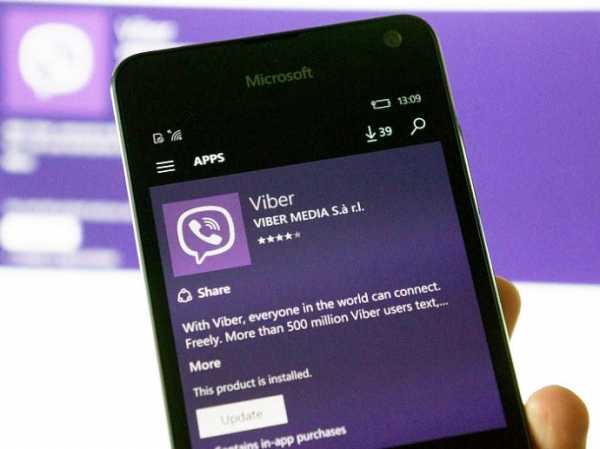
Приложение Вайбер имеет высокую популярность на всех континентах земного шара, благодаря возможности бесплатного общения посредством сети интернет. Утилита не просит регистрации, для ее использования требуется лишь указать номер сотового телефона и место жительства. Возникают ситуации, когда надо сменить контакт в сервисе. Провести такую операцию не вызывает трудностей, но у потребителей возникают вопросы. В этой статье вы узнаете, как сменить имя пользователя в Вайбере на смартфоне или на компьютере.
Смена аккаунта в viber на смартфоне
В замене своего аккаунта ничего сложного нет. Достаточно только провести деактивацию существующей учетной записи. Требуется выполнить несколько элементарных шагов:
- Зайти в приложение Вайбер под своим логином.
- Пройти в параметры утилиты.
- В появившемся меню выбрать вкладку Конфиденциальность.
- В новом окне, в самом низу нажать на кнопку отключения учетной записи.
- После выполненных пунктов можно активировать другой телефонный номер.
Большинство пользователей проявляют интерес, можно ли пользоваться несколькими аккаунтами одновременно? К сожалению, сервис работает лишь с одной активной учетной записью. Чтобы переключаться между аккаунтами, надо всегда выполнять вышеперечисленную процедуру либо использовать еще один сотовый телефон.
Замена логина на стационарной версии программы
Приложение Viber можно использовать и на стационарно компьютере, достаточно иметь наличие микрофона и веб-камеры, а также наличие выхода в интернет-сеть. Версия для стационарных устройств ничем не уступает мобильной и имеет такой же функционал. Смартфон и компьютер синхронизируются между собой, благодаря этому все контакты и диалоги сохраняются и обновляются в обоих устройствах одновременно.
Есть несколько простых махинаций, как сменить пользователя на Вайбере, на персональном компьютере:
- Зайти в приложение Вайбер.
- Зайти во вкладку настройки (она изображена в виде шестерни и находится в правом верхнем углу окна).
- Открыть вкладку «учетная запись».
- Нажать кнопку «деактивировать».
После таких несложных действий вся история переписки и файлы сотрутся с компьютера, но на остальных устройствах файлы останутся доступными. Можно заново зарегистрироваться в приложении, с новым мобильным номером. Можно переключаться между разными учетными записями и при каждой регистрации потребуется подтверждение телефона, получив смс-оповещение с комбинацией цифр.
Существует возможность пользоваться несколькими учетными записями одновременно на одном устройстве. Чтобы это работало, надо установить для каждого аккаунта приложение на разные разделы жесткого диска (на компьютере). На телефоне это тоже возможно, например, установить одну программу на собственную память телефона, а другую на съемную флэшку.
Регистрация учетной записи
После того, как старый аккаунт был удален, надо создать новый. Причем данные старого аккаунта можно сохранить. Для этого потребуется создать резервную копию переписки и контактов, и после смены номера легко можно будет восстановить их.
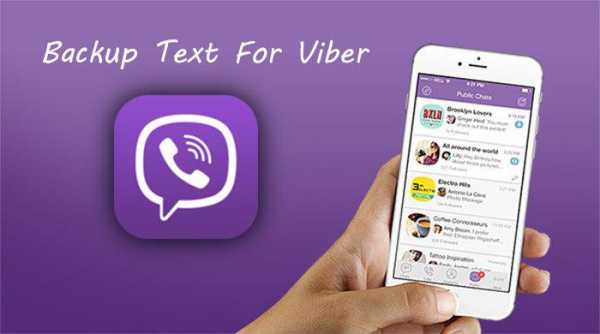
Для создания новой учетной записи понадобится выполнить следующие действия:
- Установить приложение на мобильное устройство, планшет или персональный компьютер.
- Запустить. В открывшемся меню ввести данные (страна, номер сотового).
- На смартфон придет смс – сообщение с комбинацией цифр для активации пользователя.
- Ввести полученный код в появившемся поле Вайбера.
- В случае правильности ключа, аккаунт считается активным.
Смена пользователя в Вайбер не вызывает каких-либо трудностей, и с этой проблемой сможет справиться каждый юзер. Кампания разработчик постоянно выпускает новые обновления. Возможно, скоро проблемы смены аккаунтов перестанут быть проблемой. Если заинтересовала информация – оставляйте комментарии и делитесь своим мнением.
greatchat.ru
Как поменять номер в Вайбере без потери аккаунта, сообщений, контактов
При замене СИМ-карты пользователи часто переживают за сохранность данных в Viber. В приложении есть опция, позволяющая заменить телефонный номер аккаунта и сохранить переписку, добавленные контакты. Сегодня научимся, как поменять номер в Вайбере, без потери сохраненных данных.
Изменение номера в Viber
Аккаунт Viber привязан не только к мобильному телефону, но и к СИМ-карте. При замене карточки возникает необходимость в привязке мессенджера к новому номеру. Сделать это можно без потери контактов и сохраненных сообщений.

Изменить номер в Вайбер можно с помощью настроек. Опция доступна в меню любого современного смартфона, планшета, компьютера. Для выполнения операции потребуется подключение к интернету и не более пяти минут свободного времени.
Важно. Опция недоступна в меню, обновите Вайбер до последней версии. Бесплатное обновление загружается по интернету.
Может быть интересно:как установить последнюю версию Вайбер на телефон.
На смартфоне или планшете
Сменить номер телефона можно на мобильных устройствах и планшетах с популярными операционными системами Android и iOS. Для этого не потребуется обращаться к специалистам.
Android
Чтобы заменить данные о sim-карте в Viber, последовательно выполните шаги:
- Вставьте новую СИМ-карту в смартфон.
- Запустите мессенджер, кликнув по иконке на рабочем столе.

- Нажмите на кнопку «Еще», для отображения опций.

- Нажмите на «Настройки».

- Тапните по строке «Учетная запись».

- Найдите опцию «Изменить номер телефона» и тапните по ней.

- Нажмите «Далее» в блоке «Новый номер телефона».

- Напечатайте новые данные и подтвердите действие.

Через несколько секунд, поступит сообщение с кодом, данные обновятся автоматически. Все абоненты Вайбера получат оповещение. История переписок, фотографии, смайлы и настройки мессенджера сохранятся.
iOS
Смена информации на аппаратах с iOS практически не отличается от действий на Андроид. Опция находится в меню мессенджера и доступна в любое время.
Как самостоятельно изменить номер на Вайбере на iOS:
- Откройте приложение, кликнув по иконке на рабочем столе.

- Нажмите на кнопку с подписью «Еще».

- Перейдите в «Настройки» и откройте опции учетной записи.

- Выберите строку «Изменить номер телефона».

В открывшемся окне напечатайте новые данные, затем подтвердите действие. На устройство поступит СМС с проверочным кодом.
Важно. В зависимости от установленной сборки Viber оформление интерфейса и расположение кнопок может отличаться.
На компьютере
При переносе аккаунта Вайбер на другой номер, старый профиль автоматически деактивируется. На компьютере Viber является вспомогательным приложением и синхронизируется с мобильным устройством. При попытке входа в Вайбер на ПК, приложение запросит заново пройти авторизацию.
Для запуска Вайбера на компьютере:
- Откройте мессенджер на ПК или ноутбуке.
- Система безопасности выдаст уведомление.

- Нажмите кнопку «Ок».
- Запустите Вайбер на смартфоне и нажмите на иконку сканера QR-кода. Иконка сканера находится во вкладке «Еще».

- На экране компьютера появится QR-код.
- Наведите камеру на код, изображенный на компьютере.
- Соединение установится моментально.

Переписка и фотографии восстановятся автоматически. Если компьютерная версия Viber запросит разрешение на синхронизацию, подтвердите его. Специально переходить в настройки и изменять личные данные в Вайбере на ПК не нужно.
Может быть интересно:как установить Вайбер на компьютер или ноутбук.
Старая версия Viber, как быть
Старая сборка мессенджера может потребовать принудительный выход из учетной записи перед тем, как поменять номер в Вайбере.
Для деактивации профиля на телефоне выполните шаги:
- Войдите в настройки Viber.

- Перейдите в опции учетной записи.

- Нажмите на строку «Отключить учетную запись».

Важно. Чтобы все данные сохранились, не забудьте выполнить резервное копирование. Опция находится в разделе «Учетная запись». Для копирования данных требуется стабильное подключение к интернету.
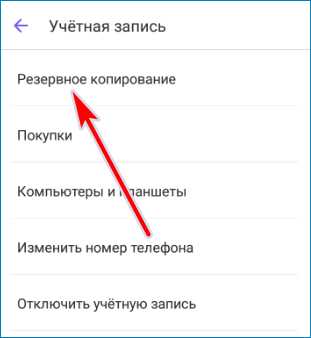
Как восстановить сообщения при замене телефона
Иногда нужно не только поменять номер телефона, но и заменить мобильное устройство. В этом случае восстановить переписку можно с помощью резервного копирования. Если резервное копирование не выполнялось, то восстановить сообщения помогут родственники и друзья. Для этого нужно скопировать чат и отправить его содержимое получателю.
Важно. Пользовательские данные хранятся на сервере. Настроить резервное копирование можно самостоятельно. Копия может создаваться еженедельно, ежемесячно или ежедневно.
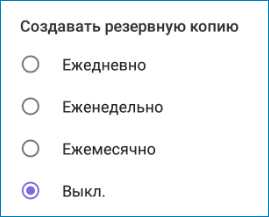
Добраться до установок резервного копирования можно через «Настройки» — «Учетная запись» — «Резервное копирование».
Современная сборка Viber позволяет моментально изменить номер телефона, без выполнения сложных настроек. Мессенджер не удалит сохраненные сообщения, контакты и переписку. Для безопасной записи всех личных данных активируйте опцию резервного копирования.
prostoviber.ru
Как сменить пользователя в Viber (Вибер)
При необходимости сменить пользователя в Viber, нужно в настройках программы отключить действующую учетную запись. После этого можно использовать новый телефонный номер для активации приложения.
Каждому человеку, который общается посредством Viber-мессенджера, обязательно нужно знать, как сменить пользователя в Вайбере. Эта операция представляет собой несложную процедуру. Однако некоторые владельцы смартфонов еще не разобрались, каким образом она осуществляется.
Смена пользователя в мессенджере на мобильном девайсе
У каждого человека, пользующегося Вайбером, имеется свой профиль, чтобы его сменить на смартфоне, нужно провести деактивацию действующей учетки. Нижеприведенная инструкция поможет осуществить запланированные действия:
Есть Проблема?Если у вас есть вопросы, можете обратиться к специалисту за помощью.Задать вопрос
- Запускается программа.

- Открываются «Настройки».

- Выбирается в появившемся меню раздел «Конфиденциальность».

- Пролистывается до самого низа открывшийся пункт и тапается строчка «Отключить учетную запись».
Перечисленные действия позволит остановить действие аккаунта. После их выполнения можно начинать активацию в Viber нового телефонного номера.
Владельцы девайсов также интересуются, можно ли в приложении использовать сразу несколько учетных записей. Каждый человек вправе активировать одновременно несколько номеров и пользоваться ими по своему усмотрению. Однако в программе отсутствует опция, позволяющая переключаться между аккаунтами. Поэтому за один раз получится использовать только лишь один уникальный профиль. Если же понадобится , например, написать сообщение с другого Вибер-профиля, тогда придется выполнить инструкцию, приведенную выше. Также можно купить еще один телефон и установить на нем Вибер, вставив устройство другую действующую sim-карту.
Стоит знать, что поменять учетку также можно на персональном компьютере. Данная операция осуществляется через настройки приложения, где необходимо нажать кнопку «Деактивировать».
xn——6kcbabcghy3bdq0cpysercfo2g1fk.xn--p1ai